Netflix, İnsanların Parolalarını Paylaşmasını Durdurmalı mı?

Birçok kişi Netflix hesaplarını arkadaşları ve ailesiyle paylaşır. Netflix'in çökmesi gerekip gerekmediğini tartışıyoruz.

Xiaomi'nin Mi Band 3 ve 4'ü, diğer cihazlar gibi düzenli sorunlara eğilimlidir . Bazı kullanıcılar için bant yanlış zaman gösterirken, diğerleri bildirim senkronizasyonu ile ilgili sorunlar yaşıyor. Eh, bandı sıfırlamak bu tür aksaklıklarda her zaman yardımcı olur. Ancak Mi Band 3 ve 4'ü nasıl sıfırlarsınız? Cevabı bu gönderide bulun.

Sıfırlama hakkında konuştuğumuzda, iki tür vardır - yumuşak ve sert. Yazılım sıfırlaması, Mi Band'ınızı eşleştirmeden yeniden başlatır. Öte yandan, donanımdan sıfırlama veya fabrika ayarlarına sıfırlama, cihazın eşleşmesini kaldıracaktır.
Mi Band 3 ve 4'ün eşleştirmesini nasıl kaldıracağımızı ve sıfırlayacağımızı görelim. Xiaomi Mi Bands'i yeniden başlatmakla başlayacağız.
Mi Band 3 ve 4 Nasıl Yeniden Başlatılır
Mi Band 3 ve 4'ün nasıl sıfırlanacağını görelim.
Mi Band 4 Nasıl Yeniden Başlatılır
Mi Band 4'ü yeniden başlatmak veya yeniden başlatmak için şu adımları izleyin:
Adım 1: Ekranı aydınlatmak için banda bir kez dokunun.
Adım 2: Daha Fazla seçeneğini görene kadar bandı yukarı kaydırın. üzerine dokunun.
Adım 3: Yine, Ayarlar'ı görene kadar yukarı kaydırın. üzerine dokunun. Ayarlar içinde, Yeniden Başlat üzerine dokunun. Kene düğmesine dokunarak onaylayın. Mi Band 4'ünüz hızlı bir şekilde yeniden başlatılacaktır.
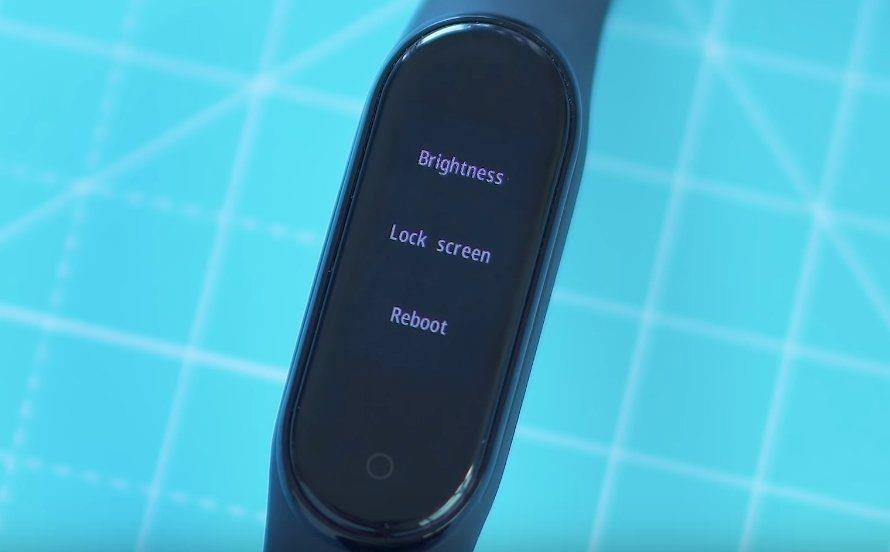
Mi Band 3 Nasıl Yeniden Başlatılır
Şu anda Mi Band 3'ü manuel olarak yeniden başlatmanın bir yolu yok. Sadece fabrika ayarlarına sıfırlayabilirsiniz. Ancak, Mi Band 3'ün kapanması için kendini boşaltmasına izin verebilirsiniz. Şarj etmek bandı yeniden başlatacaktır. Grubunuzda çok fazla pil varsa, birçok gün süreceğinden, yeniden başlatmanın harika bir yolu değildir. Ancak grubu yeniden başlatmak gerekiyorsa, bu sizin seçeneğinizdir.
Mi Band 3 ve 4'ü Fabrika Ayarlarına Sıfırlama
Bunu yapmanın iki yolu vardır. İster gruptan ister Mi Fit uygulamasını kullanarak yapabilirsiniz. İlki, telefon ve uygulama olmadan Mi Band'ı sıfırlamak için kullanılabilir. İşte her ikisi için de adımlar.
Not : Sıfırlamadan sonra cihazı tekrar eşleştirmeniz gerekecektir. Fabrika ayarlarına sıfırlama seçeneğini kullandığınızda, Mi Band üzerinden yaptığınız tüm özelleştirmeler sıfırlanacaktır.
Mi Band 4'ü Banttan Fabrika Ayarlarına Sıfırlama
Bunun için banda bir kez dokunun. Ardından, Diğer'e gitmek için yukarı kaydırın. üzerine dokunun. Ayarlar'a ulaşana kadar tekrar yukarı kaydırın. üzerine dokunun. Fabrika Ayarlarına Sıfırla'yı görene kadar Ayarlar içinde yukarı kaydırın. üzerine dokunun. Bir onay mesajı görünecektir. Onaylamak için onay işareti simgesine dokunun. Bandınız 2 saniye içinde sıfırlanacak.
Mi Band 3'ü Bant Kullanarak Fabrika Ayarlarına Sıfırlama
Bunu yapmak için bandı aydınlatın. Diğer'e gitmek için yukarı kaydırın. Fabrika sıfırlamasını görene kadar sola kaydırın. Sıfırlamak için bandınızdaki düğmeyi basılı tutun. Sorulduğunda onaylamak için tekrar basın.

Sıfırlama başarılı olur olmaz, önce cihazı Eşleştir'i göreceksiniz. Aynı telefona bağlamak istiyorsanız eşleştirmeyi kaldırmanız gerekebilir. Bir sonraki bölüm, grubun eşleşmesinin kaldırılmasıyla ilgilenir.
Mi Fit Uygulamasından Mi Band 3 ve 4'ün Eşleşmesini Kaldırma
Mi Band 3 ve 4'ün telefonla bağlantısını kesmek için Mi Fit uygulamasını açın ve alttaki Profil sekmesine dokunun. Grubunuza dokunun.
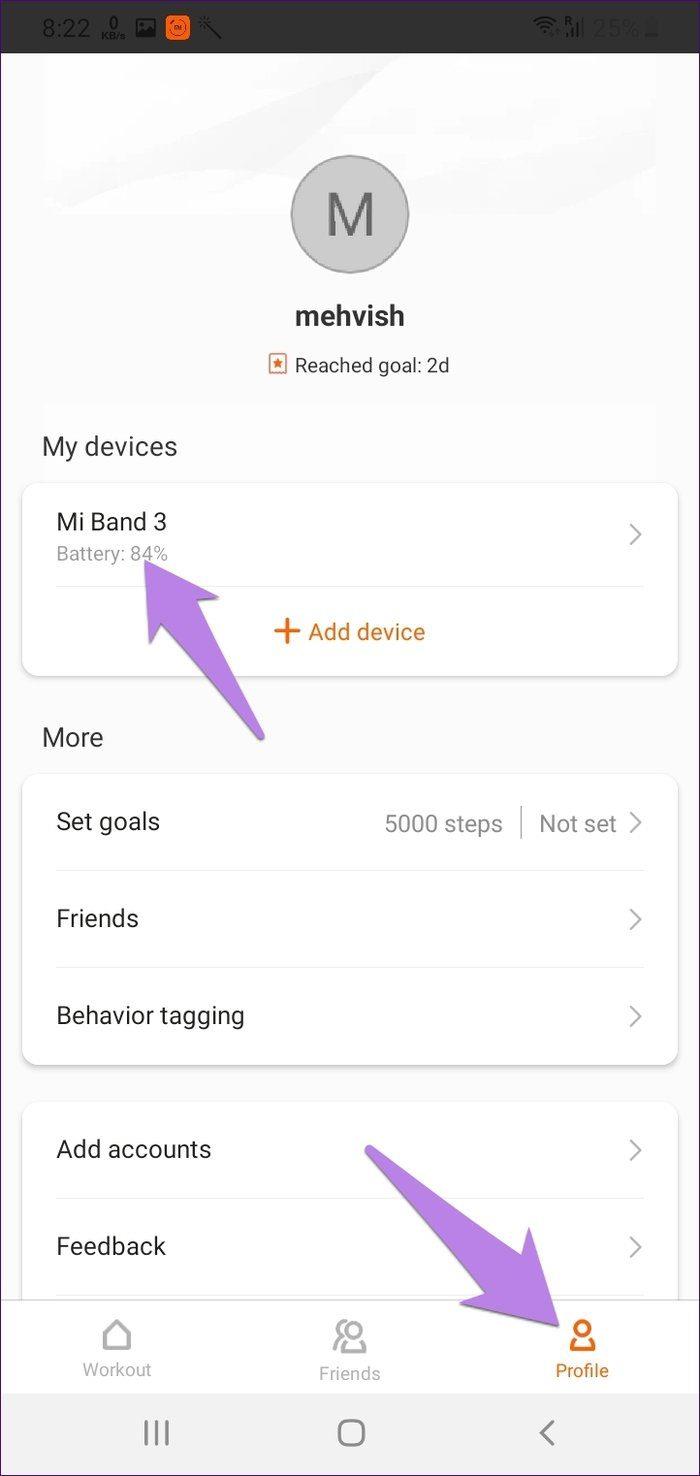
Aşağı kaydırın ve Eşleşmeyi Kaldır'a dokunun.
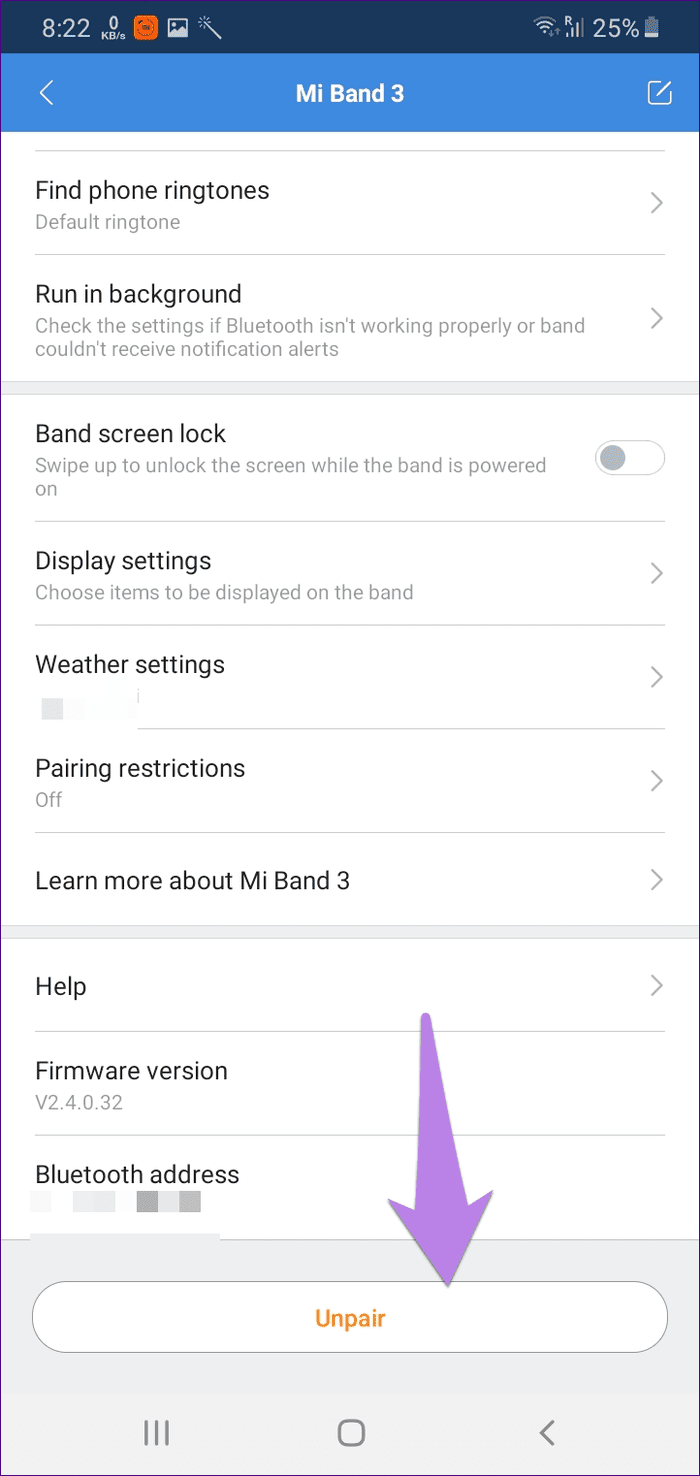
Not : Telefon olmadan eşleştirmeyi kaldırmak için Mi Band içindeki Fabrika ayarlarına sıfırlama seçeneğini kullanın.
Fabrika Ayarlarına Sıfırladığınızda ve Bandınızın Eşleşmesini Kaldırdığınızda Ne Olur?
Bandı fabrika ayarlarına sıfırlamak, banttan yapılan özelleştirmeleri kaldıracaktır. Ancak, uygulamadan herhangi bir değişiklik yaptıysanız, bunlar kalacaktır.
Adımlar, uyku izleyicisi ve daha fazlası gibi veriler söz konusu olduğunda sıfırlanmayacaktır. Verileri senkronize etmek için kullanılan aynı hesapla oturum açarsanız, tekrar oturum açar açmaz hesap geri yüklenir. Ancak, yalnızca sıfırlamadan önce senkronize edilen veriler geri yüklenir.
Bandınız Sıfırlanamıyor
Bandınız takılı kaldıysa ve Fabrika ayarlarına sıfırlama seçeneğini kullanamıyorsanız, bandınızın pili tamamen bitirmesine izin vermelisiniz. Ardından, şarj edin. İnşallah grup kapanmaz.
İpucu: Batarya tamamen boşaldıktan sonra bilekliğiniz şarj olmuyorsa , şarj sorununu Mi Band'ta nasıl çözeceğinizi öğrenin .
Sıfırlamadan Sonra Eşleştirme Sorunu
Bantta Fabrika ayarlarına sıfırlamayı kullandığınızda, bant önce cihazı eşleştir veya güncellemek için uygulamaya bağlan'da takılabilir. Merak etme.
İşte sorunu çözmek için bazı çözümler:
1. Telefonu Yeniden Başlatın
Bandı eşleştirmeye çalıştığınız telefonu yeniden başlatmayı deneyin.
2. Uygulamadan Eşleştirmeyi Kaldır
Sıfırlamadan sonra bandı eşleştiremiyorsanız ve uygulamada yalnızca Bağlanıyor seçeneğini görüyorsanız, yukarıda gösterildiği gibi bandın Mi Fit uygulamasından eşleştirmesini kaldırın.
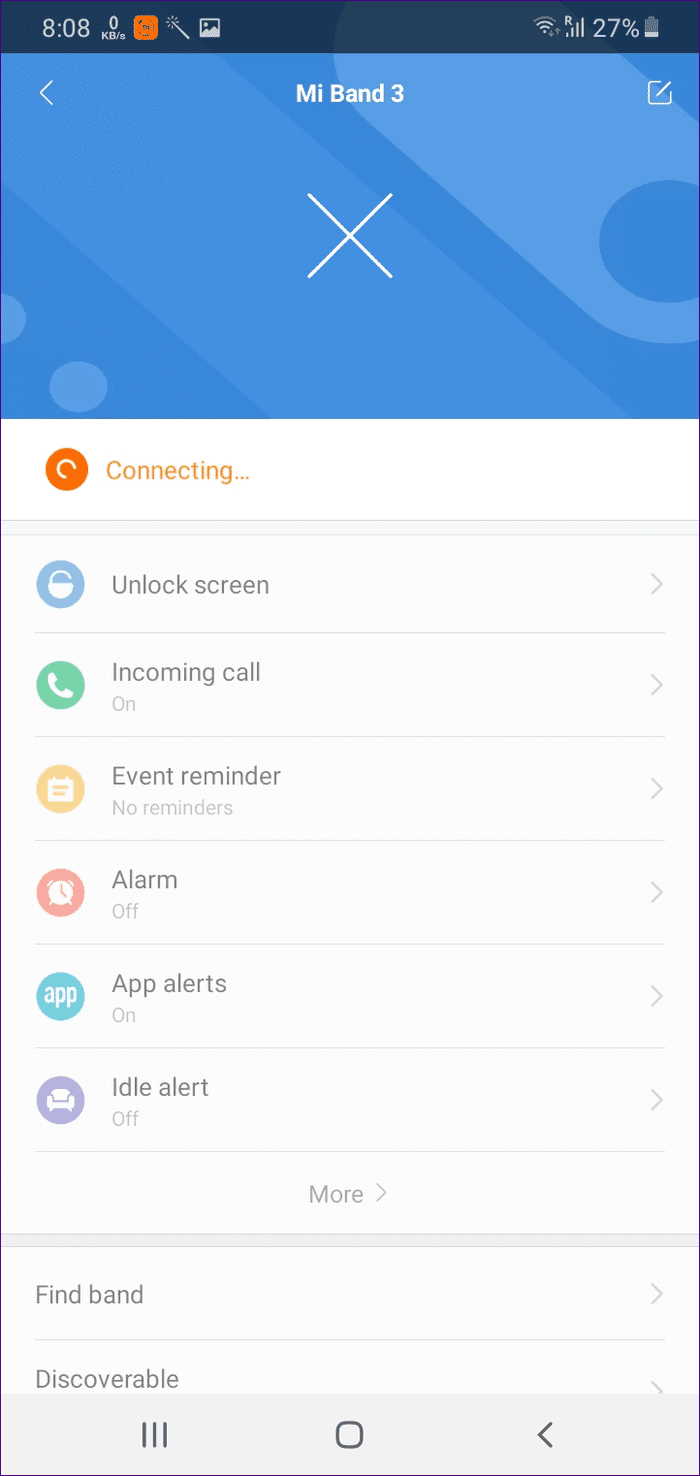
3. Bandınızı Şarj Edin
Bandınızın, bandınızla eşleşmesi için yeterince şarj edilmiş olması gerekir. Bu yüzden önce şarj edin.
4. Bluetooth Ayarlarından Mi Bandı Unutun
Bunun için telefonunuzdaki Bluetooth ayarlarını açın. Cihazın eşleşmesini kaldırın veya orada unutun. Ardından, Mi Fit uygulamasından eşleştirin.
5. Mi Fit Uygulamasının Önbelleğini ve Verilerini Temizle
Ayrıca Android'de Mi Fit uygulamanızın önbelleğini ve verilerini temizlemeyi denemelisiniz . Bunun için Android telefonunuzda Ayarlar'ı açın ve Uygulamalar'a gidin. Tüm uygulamalar altında Mi Fit uygulamasını bulun. Depolama üzerine dokunun. Ardından, Önbelleği temizle ve Depolamayı/verileri temizle üzerine dokunun. Telefonunuzu yeniden başlatın.
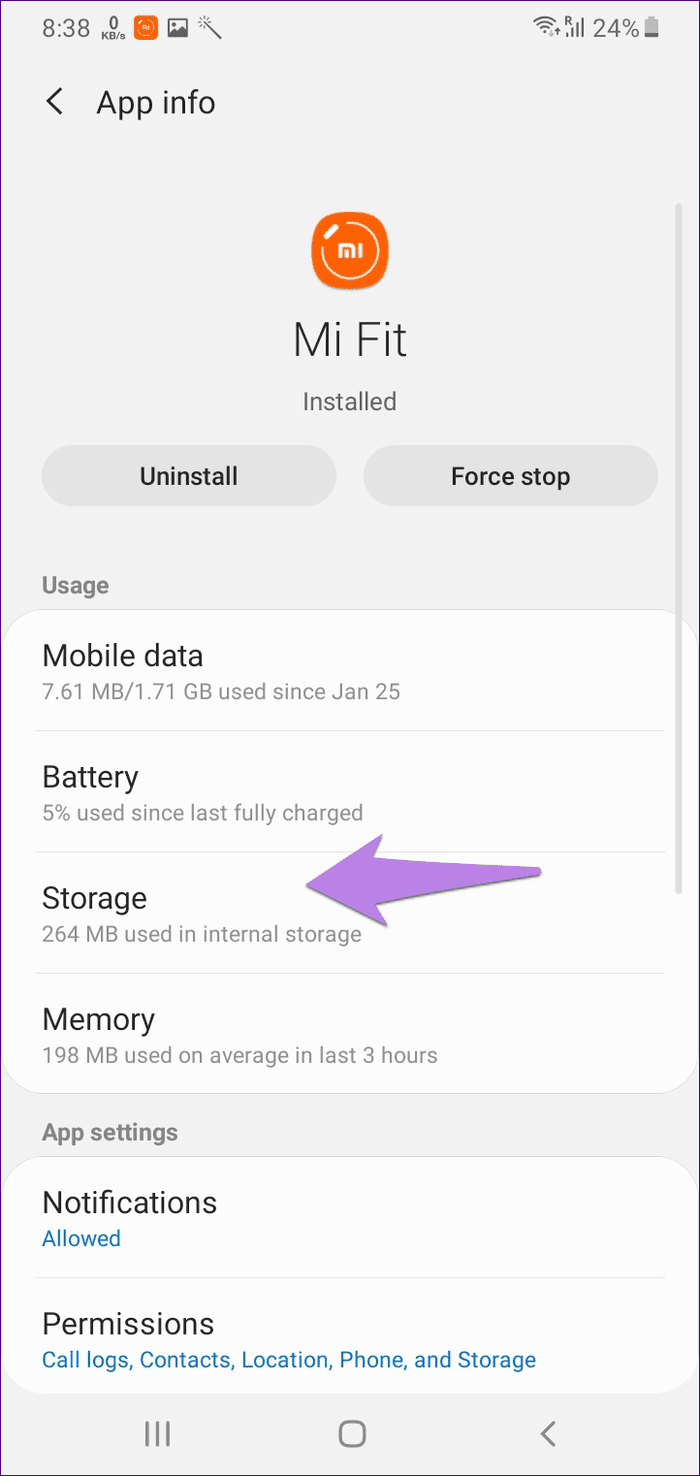
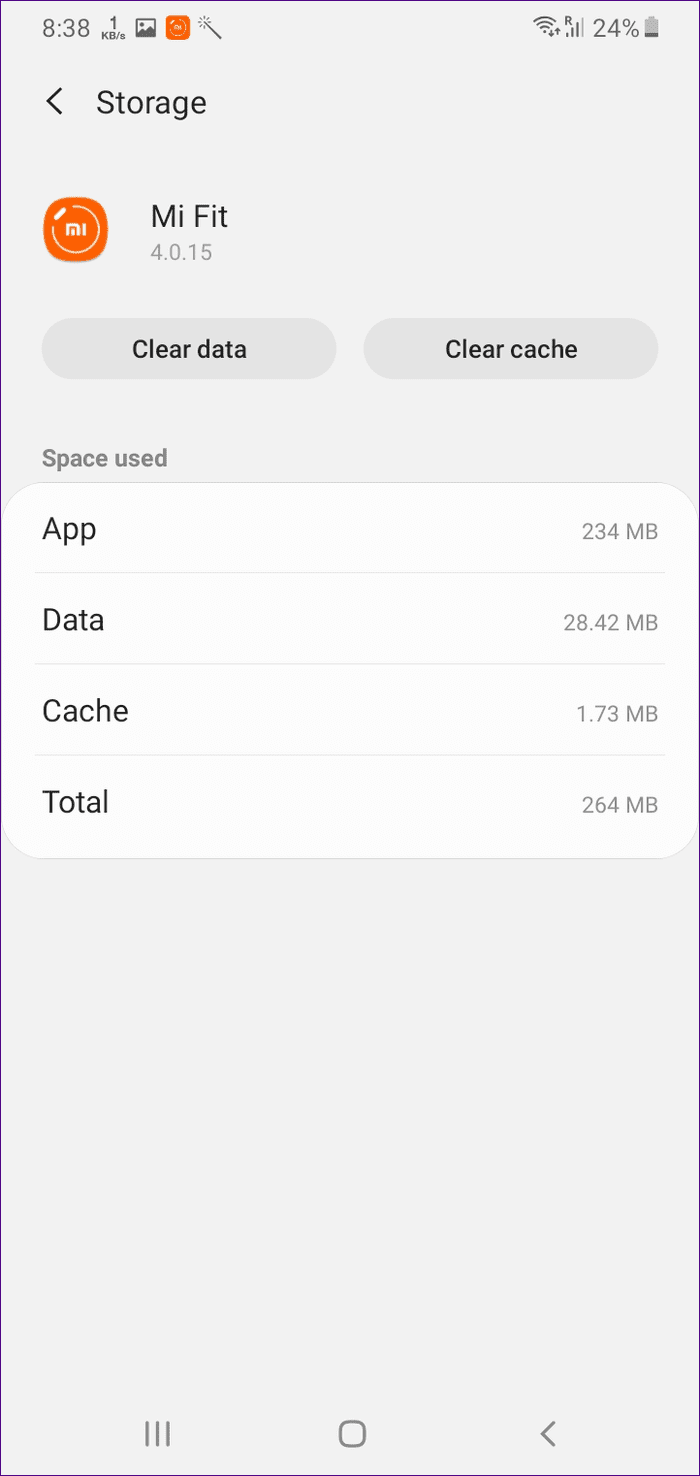
Mi Fit uygulamasını açın. Tekrar giriş yapmanız gerekecek. Ardından, grubu eşleştirin.
6. Mi Fit Uygulamasını Güncelleyin
Bazen, uygulamadaki bir hata da sorundan sorumludur. Bu yüzden Mi Fit uygulamasını güncellemeyi deneyin. Uygulamaların Android ve iPhone'da bir güncellemeye ihtiyacı olup olmadığını nasıl öğreneceğinizi öğrenin .
7. Üçüncü Taraf Uygulamaları Kullanarak Bağlanın
Mi Fit uygulaması Mi Band'ınızla eşleşemezse, Notify and Fitness uygulaması veya Mi Band Master gibi üçüncü taraf uygulamalardan yardım almalısınız . Mi Bandınızı telefonunuzla eşleştirmek için bu uygulamaları kullanın.
Değişim iyidir
Mi Band 2 gibi eski Mi Band sürümlerini sıfırlamak zahmetli bir işti. Neyse ki, Mi Band'in gelecek nesillerinde işler değişti. Mi Band 4, grubunuzu yeniden başlatma seçeneğini bile ekledi. Bekleyelim ve Mi Band 5'in mağazada neler olduğunu görmek için izleyelim.
Sıradaki: Samsung Health uygulamasını beğendiniz mi? Sonraki bağlantıdan Xiaomi Mi Band verilerini Samsung Health ile nasıl senkronize edeceğinizi öğrenin.
Birçok kişi Netflix hesaplarını arkadaşları ve ailesiyle paylaşır. Netflix'in çökmesi gerekip gerekmediğini tartışıyoruz.
Ücretsiz Premium Nitroflare Hesapları ve Şifreleri 2022. Bu 20 çalışan Nitroflare premium hesabı, sınırsız veri depolamanıza ve her şeyi ücretsiz olarak barındırmanıza yardımcı olacaktır.
İşte World of Warcraft 2021'e Kadar Genişletme Listesinin tam listesi - WoW Genişletme Listeleri 2004'te piyasaya sürülmesinden bu yana, World of Warcraft en popüler MMORPG Oyunu olmuştur.
Airpod Bildirimlerini Nasıl Kapatacağınızı veya Siri'nin Metinleri Okumasını Nasıl Durduracağınızı öğrenin. Bu kılavuzda iOS 16, iOS 15 veya önceki sürümlere yönelik tüm yöntemleri ele alıyoruz.
Fresh Google Dorks Listesi 2022, Fresh Google SEO Dorks, 2022'nin 3300+ Google Dorks'u. Hacking PDF Download için Google'da bir profesyonel gibi arama yapmak için bu aptalları kullanın.
Microsoft Teams Hatası CAA20003 veya CAA2000C ile mi Karşılaşıyorsunuz? İşte Microsoft Teams ile karşılaşabileceğiniz bu hataları düzeltmenin bazı yolları.
Windows 11'de Fallout 3 oynayamıyor musunuz? Bu yazıda, Windows 11'de Fallout 3'ü nasıl çalıştırabileceğinizi ve oynayabileceğinizi tartışacağız.
Snipping Tool, Windows 11 PC'nizde çalışmıyor mu? Burada, Snipping Tool Bu uygulama 2021'de Açılamıyor hatasını düzeltmenize yardımcı olabilecek sorun giderme yollarını paylaştık.
Honeywell pro serisi termostat, kullanım alışkanlıklarınıza göre ısıtma ve soğutmanızı otomatik olarak ayarlamaya başlayacaktır.
Birkaç kanalı ve üye aktivitelerini izlemekte sorun mu yaşıyorsunuz? Discord'daki Roller için Carl Bot'u nasıl kullanacağınızı öğrenmek için gönderimizi okuyun.








